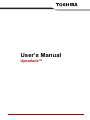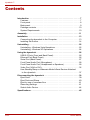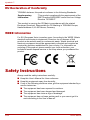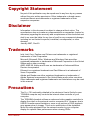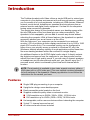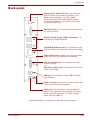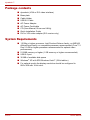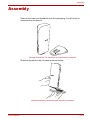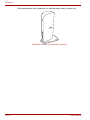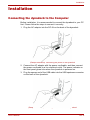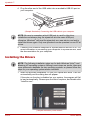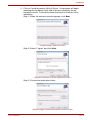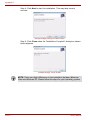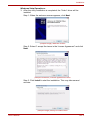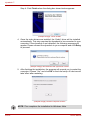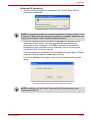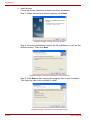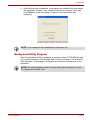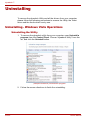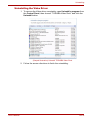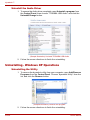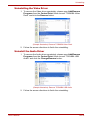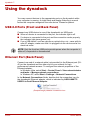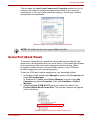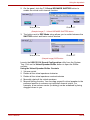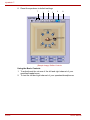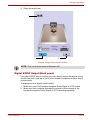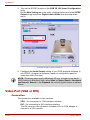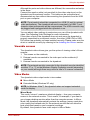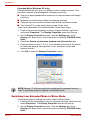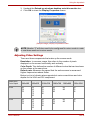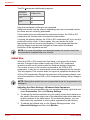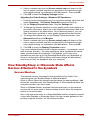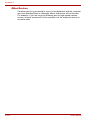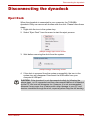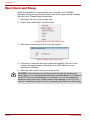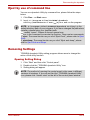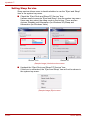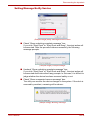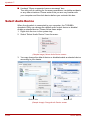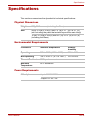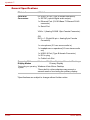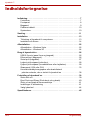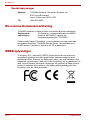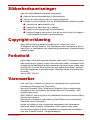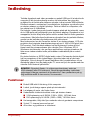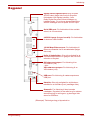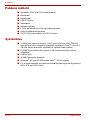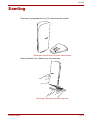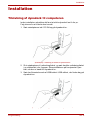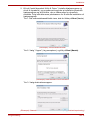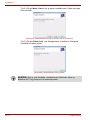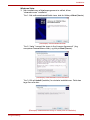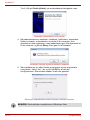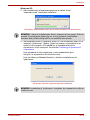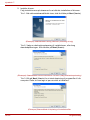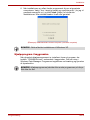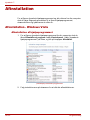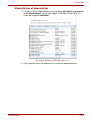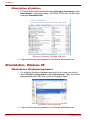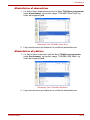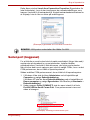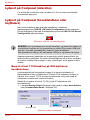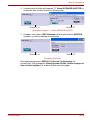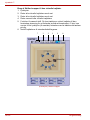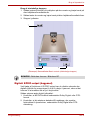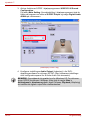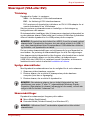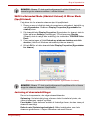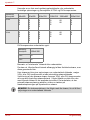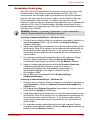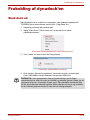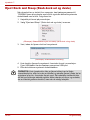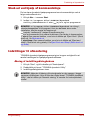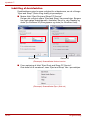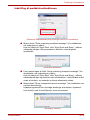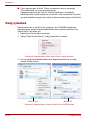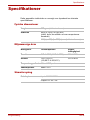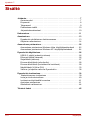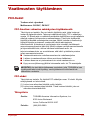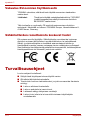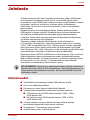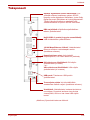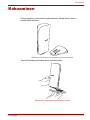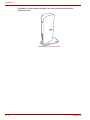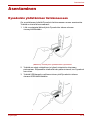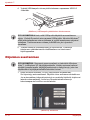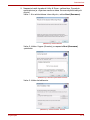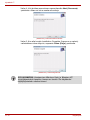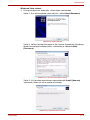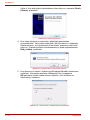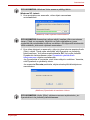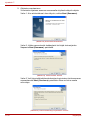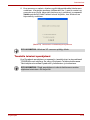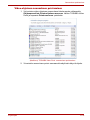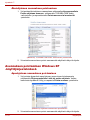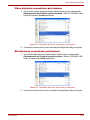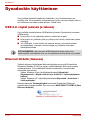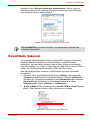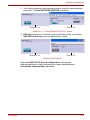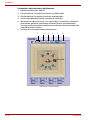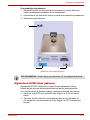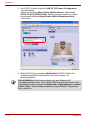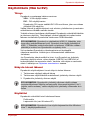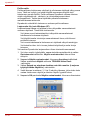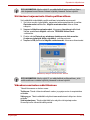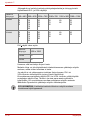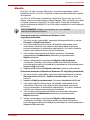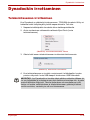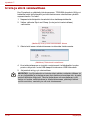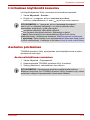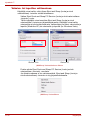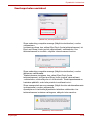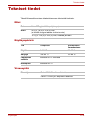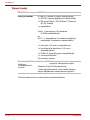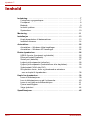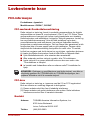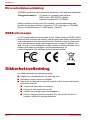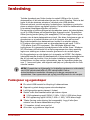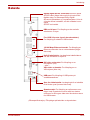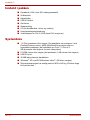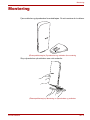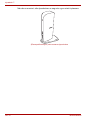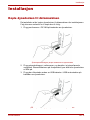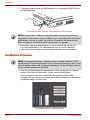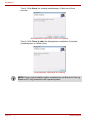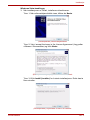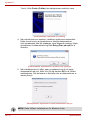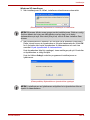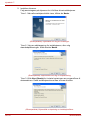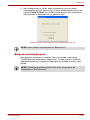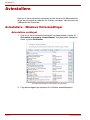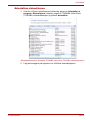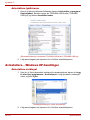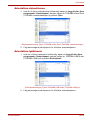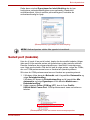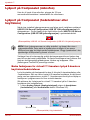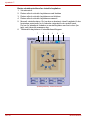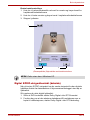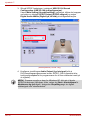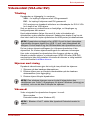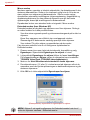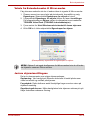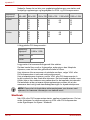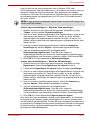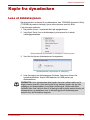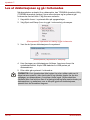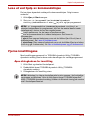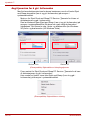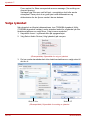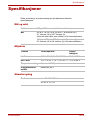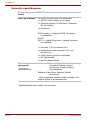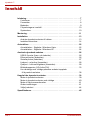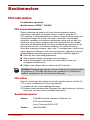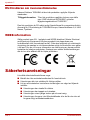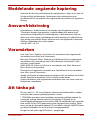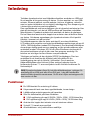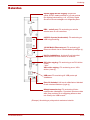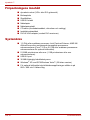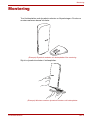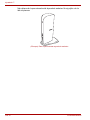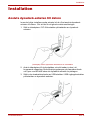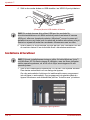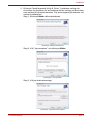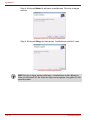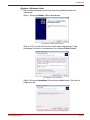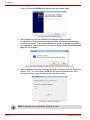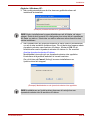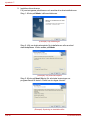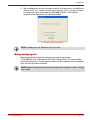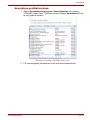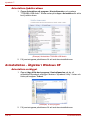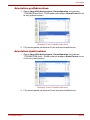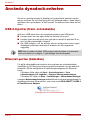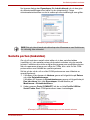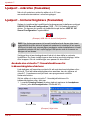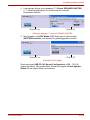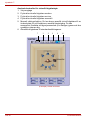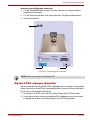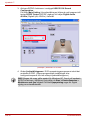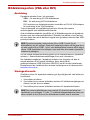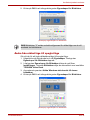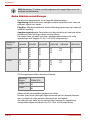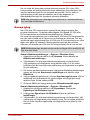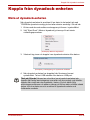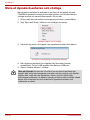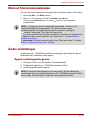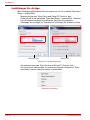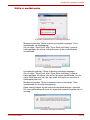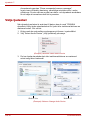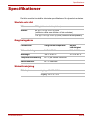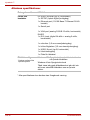Sidan laddas...
Sidan laddas...
Sidan laddas...
Sidan laddas...
Sidan laddas...
Sidan laddas...
Sidan laddas...
Sidan laddas...
Sidan laddas...
Sidan laddas...
Sidan laddas...
Sidan laddas...
Sidan laddas...
Sidan laddas...
Sidan laddas...
Sidan laddas...
Sidan laddas...
Sidan laddas...
Sidan laddas...
Sidan laddas...
Sidan laddas...
Sidan laddas...
Sidan laddas...
Sidan laddas...
Sidan laddas...
Sidan laddas...
Sidan laddas...
Sidan laddas...
Sidan laddas...
Sidan laddas...
Sidan laddas...
Sidan laddas...
Sidan laddas...
Sidan laddas...
Sidan laddas...
Sidan laddas...
Sidan laddas...
Sidan laddas...
Sidan laddas...
Sidan laddas...
Sidan laddas...
Sidan laddas...
Sidan laddas...
Sidan laddas...
Sidan laddas...
Sidan laddas...
Sidan laddas...
Sidan laddas...
Sidan laddas...
Sidan laddas...
Sidan laddas...
Sidan laddas...
Sidan laddas...
Sidan laddas...
Sidan laddas...
Sidan laddas...
Sidan laddas...
Sidan laddas...
Sidan laddas...
Sidan laddas...
Sidan laddas...
Sidan laddas...
Sidan laddas...
Sidan laddas...
Sidan laddas...
Sidan laddas...
Sidan laddas...
Sidan laddas...
Sidan laddas...
Sidan laddas...
Sidan laddas...
Sidan laddas...
Sidan laddas...
Sidan laddas...
Sidan laddas...
Sidan laddas...
Sidan laddas...
Sidan laddas...
Sidan laddas...
Sidan laddas...
Sidan laddas...
Sidan laddas...
Sidan laddas...
Sidan laddas...
Sidan laddas...
Sidan laddas...
Sidan laddas...
Sidan laddas...
Sidan laddas...
Sidan laddas...
Sidan laddas...
Sidan laddas...

Käyttöopas
dynadock™
Sidan laddas...
Sidan laddas...
Sidan laddas...
Sidan laddas...
Sidan laddas...
Sidan laddas...
Sidan laddas...
Sidan laddas...
Sidan laddas...
Sidan laddas...
Sidan laddas...
Sidan laddas...
Sidan laddas...
Sidan laddas...
Sidan laddas...
Sidan laddas...
Sidan laddas...
Sidan laddas...
Sidan laddas...
Sidan laddas...
Sidan laddas...
Sidan laddas...
Sidan laddas...
Sidan laddas...
Sidan laddas...
Sidan laddas...
Sidan laddas...
Sidan laddas...
Sidan laddas...
Sidan laddas...
Sidan laddas...
Sidan laddas...
Sidan laddas...
Sidan laddas...
Sidan laddas...
Sidan laddas...
Sidan laddas...
Sidan laddas...
Sidan laddas...
Sidan laddas...
Sidan laddas...
Sidan laddas...
Sidan laddas...
Sidan laddas...
Sidan laddas...

Brukerhåndbok
dynadock™
Sidan laddas...
Sidan laddas...
Sidan laddas...
Sidan laddas...
Sidan laddas...
Sidan laddas...
Sidan laddas...
Sidan laddas...
Sidan laddas...
Sidan laddas...
Sidan laddas...
Sidan laddas...
Sidan laddas...
Sidan laddas...
Sidan laddas...
Sidan laddas...
Sidan laddas...
Sidan laddas...
Sidan laddas...
Sidan laddas...
Sidan laddas...
Sidan laddas...
Sidan laddas...
Sidan laddas...
Sidan laddas...
Sidan laddas...
Sidan laddas...
Sidan laddas...
Sidan laddas...
Sidan laddas...
Sidan laddas...
Sidan laddas...
Sidan laddas...
Sidan laddas...
Sidan laddas...
Sidan laddas...
Sidan laddas...
Sidan laddas...
Sidan laddas...
Sidan laddas...
Sidan laddas...
Sidan laddas...
Sidan laddas...
Sidan laddas...
Sidan laddas...

Användarhandbok
dynadock™

SW-2 Användarhandbok
dynadock™
Innehåll
Inledning . . . . . . . . . . . . . . . . . . . . . . . . . . . . . . . . . . . . . . . . . . . . . . . . . . 7
Funktioner. . . . . . . . . . . . . . . . . . . . . . . . . . . . . . . . . . . . . . . . . . . . . . . 7
Framsidan. . . . . . . . . . . . . . . . . . . . . . . . . . . . . . . . . . . . . . . . . . . . . . . 8
Baksidan. . . . . . . . . . . . . . . . . . . . . . . . . . . . . . . . . . . . . . . . . . . . . . . . 9
Förpackningens innehåll. . . . . . . . . . . . . . . . . . . . . . . . . . . . . . . . . . . 10
Systemkrav. . . . . . . . . . . . . . . . . . . . . . . . . . . . . . . . . . . . . . . . . . . . . 10
Montering . . . . . . . . . . . . . . . . . . . . . . . . . . . . . . . . . . . . . . . . . . . . . . . . 11
Installation . . . . . . . . . . . . . . . . . . . . . . . . . . . . . . . . . . . . . . . . . . . . . . . 13
Ansluta dynadock-enheten till datorn . . . . . . . . . . . . . . . . . . . . . . . . . 13
Installera drivrutiner . . . . . . . . . . . . . . . . . . . . . . . . . . . . . . . . . . . . . . 14
Avinstallera . . . . . . . . . . . . . . . . . . . . . . . . . . . . . . . . . . . . . . . . . . . . . . . 22
Avinstallation – Åtgärder i Windows Vista. . . . . . . . . . . . . . . . . . . . . . 22
Avinstallation – Åtgärder i Windows XP . . . . . . . . . . . . . . . . . . . . . . . 24
Använda dynadock-enheten . . . . . . . . . . . . . . . . . . . . . . . . . . . . . . . . . 26
USB 2.0-portar (fram- och baksida) . . . . . . . . . . . . . . . . . . . . . . . . . . 26
Ethernet-porten (baksidan). . . . . . . . . . . . . . . . . . . . . . . . . . . . . . . . . 26
Seriella porten (baksidan). . . . . . . . . . . . . . . . . . . . . . . . . . . . . . . . . . 27
Ljudport – mikrofon (framsidan) . . . . . . . . . . . . . . . . . . . . . . . . . . . . . 28
Ljudport – hörlurar/högtalare (framsidan) . . . . . . . . . . . . . . . . . . . . . . 28
Bildskärmsporten (VGA eller DVI) . . . . . . . . . . . . . . . . . . . . . . . . . . . 33
Hur vänteläge och viloläge påverkar enheter kopplade
till dynadock-enheten . . . . . . . . . . . . . . . . . . . . . . . . . . . . . . . . . . . . 38
Koppla från dynadock-enheten. . . . . . . . . . . . . . . . . . . . . . . . . . . . . . . 39
Mata ut dynadock-enheten . . . . . . . . . . . . . . . . . . . . . . . . . . . . . . . . . 39
Mata ut dynadock-enheten och viloläge . . . . . . . . . . . . . . . . . . . . . . . 40
Mata ut från kommandoraden. . . . . . . . . . . . . . . . . . . . . . . . . . . . . . . 41
Ändra inställningar . . . . . . . . . . . . . . . . . . . . . . . . . . . . . . . . . . . . . . . 41
Välja ljudenhet . . . . . . . . . . . . . . . . . . . . . . . . . . . . . . . . . . . . . . . . . . 44
Specifikationer . . . . . . . . . . . . . . . . . . . . . . . . . . . . . . . . . . . . . . . . . . . . 45

Användarhandbok SW-3
Bestämmelser
FCC-information
Produktnamn: dynadock
Modellnummer: PA3541*, PA3542*
FCC-överensstämmelse
Denna utrustning har testats och funnits överensstämma med de
gränsvärden som gäller för digitala enheter i klass B, enligt del 15 i
FCC-reglerna. Dessa gränsvärden är satta för att ge ett rimligt skydd mot
skadliga störningar när enheten används i hemmiljöer. Utrustningen
genererar, använder och utstrålar radiofrekvent energi och om den inte
installeras och används i enlighet med instruktionerna kan den orsaka
störningar på radioförbindelser. Det finns emellertid inga garantier för att
störning inte kan ske i en särskild installation. Om denna utrustning
förorsakar skadliga störningar i radio- eller TV-mottagningen, vilket du kan
avgöra genom att stänga av och slå på utrustningen, uppmanar vi dig att
försöka åtgärda störningen genom en eller flera av följande åtgärder:
■ Rikta om eller flytta mottagarantennen.
■ Öka avståndet mellan utrustningen och mottagaren.
■ Anslut utrustningen till ett eluttag i en annan krets än den som
mottagaren är ansluten till.
■ Rådgör med säljaren eller en erfaren radio/TV-tekniker.
FCC-villkor
Den här utrustningen har testats och funnits uppfylla villkoren i artikel 15 i
FCC:s regler. Användning får ske enligt följande:
(1) Enheten får inte orsaka skadliga störningar
(2) Enheten måste acceptera de störningar som kan förekomma. Inklusive
störningar som kan orsaka oönskad funktionalitet.
Kontaktinformation
VARNING! Ändringar eller ingrepp i denna utrustning som inte uttryckligen
har godkänts av TOSHIBA eller annan part godkänd av TOSHIBA kan
upphäva användarens rätt att använda utrustningen.
Adress: TOSHIBA America Information Systems, Inc.
9740 Irvine Boulevard
Irvine, California 92618-1697
Telefon: (949) 583-3000

SW-4 Användarhandbok
dynadock™
EU-försäkran om överensstämmelse
Härmed förklarar TOSHIBA att den här produkten uppfyller följande
standarder:
Den här produkten är CE-märkt enligt föreskrifterna för europeiska direktiv.
Ansvarig för CE-märkning är TOSHIBA Europe, Hammfelddamm 8, 41460
Neuss, Tyskland.
WEEE-information
Gäller endast inom EU. I enlighet med WEEE-direktivet (Waste Electrical
and Electronic Equipment) får denna produkt inte deponeras som
hushållsavfall eller kommersiellt avfall. Förbrukad elektrisk och elektronisk
utrustning ska samlas in och återanvändas enligt de föreskrifter som gäller
i ditt land. Om du vill ha mer information om återvinning av denna produkt
kontaktar du lokala myndigheter, företaget som sköter avfallshanteringen
där du bor eller affären där du köpte produkten.
Säkerhetsanvisningar
Läs alltid säkerhetsföreskrifterna noga:
■ Behåll den här användarhandboken för framtida bruk.
■ Utrustningen bör inte utsättas för fuktiga miljöer.
■ Låt en servicetekniker kontrollera utrustningen om något av följande
inträffar:
■ Utrustningen har utsatts för vätska.
■ Utrustningen har tappats och skadats.
■ Utrustningen visar tydliga tecken på att vara trasig.
■ Utrustningen fungerar inte tillfredsställande eller du får den inte att
fungera enligt användarhandboken.
Tilläggsinformation: ”Den här produkten uppfyller de krav som ställs
upp i EMC-direktivet 89/336/EEC och/eller
lågspänningsdirektivet 73/23/EEC.”

Användarhandbok SW-5
Meddelande angående kopiering
Ingen del av den här publikationen får reproduceras i någon form utan ett i
förväg skriftligt godkännande. Varumärken eller märkesnamn som
omnämns häri är varumärken eller registrerade varumärken för respektive
företag.
Ansvarsfriskrivning
Informationen i detta dokument kan ändras utan föregående varning.
Tillverkaren lämnar inga garantier (underförstådda eller andra) med
avseende på riktigheten och fullständigheten i detta dokument och kan
därför inte under några omständigheter hållas ansvarig för affärsförluster
eller annan kommersiell skada, inklusive men inte begränsat till speciella,
tillfälliga, följdskador eller andra skador.
Januari 2007, ver 2.0
Varumärken
Intel, Intel Core, Pentium och Celeron är varumärken eller registrerade
varumärken som tillhör Intel Corporation.
Microsoft, Microsoft Office, Windows och Windows Vista är registrerade
varumärken eller varumärken som tillhör Microsoft Corporation i USA
och/eller i andra länder.
AMD, AMD K6, Athlon och Duron är varumärken som tillhör Advanced
Micro Devices Incorporated.
Ethernet är ett registrerat varumärke och Fast Ethernet är ett varumärke
som tillhör Xerox Corporation.
Adobe och Reader är registrerade varumärken eller varumärken som tillhör
Adobe Systems Incorporated i USA och/eller andra länder.
Andra varumärken och registrerade varumärken som inte visas ovan kan
förekomma i handboken.
Att tänka på
Du kan med Fn + F5, som förklaras i datorns användarhandbok, endast
kontrollera den interna grafikstyrenheten i datorn.
I TOSHIBAs dynadock-enhet används avancerade grafikstyrenheter för
visning på externa skärmar anslutna till enheten. På grund av de
överföringsbegränsningar som finns för USB 2.0-standarden kan vissa eller
hela avsnitt vid en DVD-uppspelning visas långsamt eller hoppigt. Detta
beror inte på fel i dynadock-enheten. Du bör därför välja att visa DVD-filmer
på datorns bildskärm för att få optimal visningsprestanda.
Det går inte att spela upp DVD-skivor i speglat läge.

SW-6 Användarhandbok
dynadock™
3D-skärmsläckare fungerar varken i speglat läge eller i utökat läge.
Den här produkten saknar stöd för 3D-program.
Det går inte att få helskärmsvisning för DOS-läget i speglat läge.
Google Earth fungerar inte i speglat läge.
24-bitars data skickas från grafikstyrenheten till enheten om du har valt
32-bitars färgkvalitet. Detta för att dataöverföringen ska bli effektivare.
Vid ljudinspelning bör du justera volyminställningarna för mikrofonen
manuellt.
Anvisningar endast med avseende på Windows Vista™
I dynadock-enheten stöds visning endast i speglat läge.
När du anslutit dynadock-enheten kommer bildskärmen på datorn och den
externa enheten att automatiskt försättas i BASIC-läget. Datorns bildskärm
återställs till AERO-läget automatiskt när du kopplar från dynadock-
enheten.
Spelen OpenGL, t.ex. Quake3, stöds inte i speglat läge. För att kunna
spela dessa spel måste du koppla från dynadock-enheten.
USB-enheter, CPU-resurser och andra enheter kan påverkas vid
filmuppspelning eller vid överföring av stora mängder data via dynadock-
enheten.
Den externa bildskärmen kommer att stängas av automatiskt via
operativsystemets energihanteringssystem.
Ljudet kan förvrängas eller fördröjas när du spelar MIDI/MPG-filer. Om det
är en MIDI-fil ska du försöka ändra mediaspelarens visuella effekter. Om du
vill spela en MPG-fil bör du först koppla från dynadock-enheten.

Användarhandbok SW-7
Inledning
Inledning
Toshibas dynadock-enhet med bildskärmsfunktion använder en USB-port
för att ansluta all kringutrustning till datorn. Du kan ansluta t.ex. sex USB-
enheter, Ethernet-nätverk, seriella enheter, hörlurar, högtalare, mikrofon
samt en extern bildskärm och en digital ljudanläggning. Den lämpar sig väl
i datormiljöer med stora anslutningsbehov.
Den upprättstående och tunna designen gör att dynadock-enheten tar liten
plats på skrivbordet, och de två USB-portarna på framsidan underlättar
åtkomligheten. Dynadock-enheten kan anslutas när datorn är påslagen.
Du kan dessutom ansluta eller koppla loss enheter utan att behöva starta
om datorn. Alla dessa egenskaper gör dynadock-enheten till ett perfekt
tillbehör i hemmet och på kontoret.
Via bildskärmsporten kan din dator anslutas till en extern bildskärm,
LCD-skärm eller projektor med naturliga bildskärmsupplösningar på upp till
1600 x 1200 bildpunkter (endast DVI-versionen). Den anslutna bildskärmen
ska antingen konfigureras som en spegling av den primära skärmen eller
användas (endast i Windows XP) för att utöka Windows
®
-skrivbordet till
den externa skärmen så att du kan visa flera program samtidigt. Du
behöver nu inte lägre ha flera fönster ovanpå varandra.
Ytterligare en funktion är den digitala S/PDIF-ljudutgången. Den kan
användas för att överföra det digitala ljudet från datorn till din
ljudanläggning utan att du förlorar i ljudkvalitet. Om du ansluter
tvåkanalshögtalare eller hörlurar till den vanliga ljudporten kan du
fortfarande njuta av 7.1-surround-ljudet via den virtuella funktionen för
flerkanalsljud.
Funktioner
■ En USB-kontakt för anslutning till datorn
■ Utrymmessnål tack vare dess upprättstående, tunna design
■ Lättåtkomliga anslutningsportar på framsidan
■ Stöd för datorkvalitet på extern bildskärm
■ VGA-upplösning på upp till SXGA (1280 x 1024), 16/32-bitars färg
■ DVI-upplösning på upp till UXGA (1600 x 1200), 16/32-bitars färg
■ Ansluta eller koppla bort enheter utan att starta om datorn
■ Virtuellt 7.1-kanals surround-ljud
■ Alla bildskärms- och ljuddrivrutiner medföljer
OBS! Dynadock-enheten finns för två olika bildskärmstyper, antingen för
anslutning till en VGA-port eller till en DVI-port. I den här handboken
beskrivs båda dynadock-versionerna. Se till att du följer anvisningarna för
den version du har.

SW-8 Användarhandbok
dynadock™
■ TOSHIBAs dynadock-verktyg för att ta bort alla enheter samtidigt
■ Aktiva USB-portar på framsidan även när datorn är avslagen
Framsidan
(Exempel) Lampor och kontakter på dynadock-enhetens framsida
Lampa för strömförsörjning: Lyser med blått sken när
dynadock-enheten är påslagen.
Lampa för USB-nav: Lyser med grönt sken när någon
av de sex USB-portarna är ansluten till en USB-enhet.
2 USB 2.0-portar: För anslutning av USB-
kringutrustning.
3,5 mm ingång för monomikrofon: För anslutning av
extern monomikrofon för inspelning.
3,5 mm utgång för stereoljud: För anslutning av
stereohörlurar/-högtalare.

Användarhandbok SW-9
Inledning
Baksidan
(Exempel) Anslutningar på dynadock-enhetens baksida
Optisk digital S/PDIF-utgång: Använd en
optisk S/PDIF-sladd (medföljer ej) för att ansluta
din digitala ljudutrustning, t.ex. en Dolby Digital
Surround Sound-mottagare och högtalarsystem.
DB9 – seriell port: För anslutning av seriella
enheter som du vill kontrollera.
4 USB 2.0-portar (honkontakt): För anslutning av
USB-kringutrustning.
10/100 Mbit/s Ethernet-port: För anslutning till
Ethernet-nätverk via en nätverkskabel (medföljer ej).
USB-port: För anslutning till USB-porten på
värddatorn.
DVI-video utgång: För anslutning av en DVI-skärm
(visas).
- eller -
VGA-video utgång: För anslutning av en VGA-
skärm (visas ej).
Plats för låskabel: Här kan du sätta fast en låskabel
för att minska stöldrisken (ingår ej).
Nätströmsanslutning: För anslutning till den
medföljande nätadaptern. Dynadock-enheten måste
alltid vara ansluten till ett vägguttag eftersom den
inte försörjs via USB-bussen.
Hål för sladdhållare: Används för att haka fast
sladdhållaren när alla enheter är anslutna.

SW-10 Användarhandbok
dynadock™
Förpackningens innehåll
■ dynadock-enhet (VGA- eller DVI-gränssnitt)
■ Bottenplatta
■ Sladdhållare
■ USB 2.0-sladd
■ Nätadapter
■ Nätadaptersladd
■ CD-skiva (Användarhandbok, drivrutiner och verktyg)
■ Installationshandbok
■ DVI-till-VGA-adapter (endast DVI-versionen)
Systemkrav
■ 1,2 GHz eller snabbare processor. Intel Pentium/Celeron, AMD K6/
Athlon/Duron eller motsvarande kompatibla processorer
rekommenderas (Core™ 2 Duo 2.0 GB eller snabbare processorer
rekommenderas för optimal bildkvalitet)
■ 512 MB primärminne eller mer (1 GB primärminne eller mer
rekommenderas)
■ USB 2.0-port
■ 30 MB tillgängligt hårddiskutrymme
■ Windows
®
XP med SP2/Windows Vista™ (32-bitars version)
■ För optimal bildkvalitet ska bildskärmsupplösningen ställas in på
800 × 600 och 16-bitars färg

Användarhandbok SW-11
Montering
Montering
Ta ut bottenplattan och dynadock-enheten ur förpackningen. Du ska nu
montera samman dessa två delar.
(Exempel) Dynadock-enheten och bottenplattan före montering
Skjut in dynadock-enheten i bottenplattan.
(Exempel) Montera samman dynadock-enheten och bottenplattan

SW-12 Användarhandbok
dynadock™
När delarna är hopmonterade står dynadock-enheten för sig själv och är
lätt att placera.
(Exempel) Den hopmonterade dynadock-enheten

Användarhandbok SW-13
Installation
Installation
Ansluta dynadock-enheten till datorn
Innan du börjar installera andra enheter bör du först ansluta dynadock-
enheten till datorn. Gör så här för att göra korrekta anslutningar:
1. Sätt in nätadaptern i DC-IN-kontakten på baksidan av dynadock-
enheten.
(Exempel) Anslut dynadock-enheten till en strömkälla
2. Anslut nätadaptern till strömsladden och sätt sedan in den i ett
fungerande vägguttag. Strömförsörjningslampan på framsidan tänds
och lyser med ett blått sken när dynadock-enheten är påslagen.
3. Sätt in den kvadratiska änden av USB-sladden i USB-ingångskontakten
på baksidan av dynadock-enheten.
(Exempel) Anslut USB-sladden till dynadock-enheten

SW-14 Användarhandbok
dynadock™
4. Sätt in den andra änden av USB-sladden i en USB 2.0-port på datorn.
(Exempel) Anslut USB-sladden till datorn
5. Anslut datorn till en strömkälla och sätt på den. Mer information om hur
du ansluter datorn till en strömkälla finns i datordokumentationen.
Installera drivrutiner
1. Sätt in den medföljande installations-CD-skivan i den optiska enheten.
Den startas automatiskt och en dialogruta öppnas.
Om den automatiska funktionen är inaktiverad kommer programmet
inte att läsas in automatiskt. Om programmet inte startas måste du
öppna Utforskaren och dubbelklicka på filen ”AutoRun.exe” på skivan.
(Exempel) Öppningsbilden
OBS! Du måste komma ihåg vilken USB-port du använde för
drivrutinsinstallationen och alltid ansluta dynadock-enheten till samma
USB-port, eftersom dynadock-enheten i Windows
®
annars kommer att
betraktas som en ny enhet och du måste då installera drivrutinen på nytt.
Endast en dynadock-enhet kan användas tillsammans med en dator.
OBS! Följande installationsanvisningar gäller för både Windows Vista™
och Windows XP. De flesta stegen är identiska, men det finns skillnader
mellan operativsystemen, så se till att du följer anvisningarna för ditt
operativsystem.

Användarhandbok SW-15
Installation
2. Klicka på ”Install dynadock Utility & Driver” (Installerar verktyg och
drivrutiner för dynadock) för att installera alla de verktyg och drivrutiner
som behövs för dynadock-enheten. Följ anvisningarna på skärmen och
avsluta installationen.
Steg 1: Klicka på Nästa i välkomstskärmen.
(Exempel) Välkomstskärmen
Steg 2: Välj ”Jag accepterar” och klicka på Nästa.
(Exempel) Licensavtalet
Steg 3: Välj en destinationsmapp.
(Exempel) Välj destinationsplats

SW-16 Användarhandbok
dynadock™
Steg 4: Klicka på Nästa för att starta installationen. Den kan ta några
minuter.
(Exempel) Klart för att börja installationen
Steg 5: Klicka på Stäng när dialogrutan ”Installationen slutförd” visas.
(Exempel) Avslutningsskärmen
OBS! Det finns några smärre skillnader i installationen mellan Windows
Vista och Windows XP. Se till att du följer anvisningarna som gäller för ditt
operativsystem.

Användarhandbok SW-17
Installation
Åtgärder i Windows Vista:
3. När verktygsinstallationen är klar kommer grafikdrivrutinen att
installeras.
Steg 1: Klicka på Nästa i välkomstskärmen.
(Exempel) Välkomstskärmen
Steg 2: Välj ”I accept the terms in the License Agreement” (Jag
accepterar villkoren i licensavtalet) och klicka på Next (Nästa).
(Exempel) Licensavtalet
Steg 3: Klicka på Installera för att starta installationen. Den kan ta
några minuter.
(Exempel) Klart för att börja installationen

SW-18 Användarhandbok
dynadock™
Steg 4: Klicka på Slutför när dialogrutan här nedan visas.
(Exempel) Avslutningsskärmen
4. När grafikdrivrutinen är installerad installeras ljuddrivrutinen
automatiskt. För att detta ska fungera måste dynadock-enheten vara
ansluten till datorn. Följande meddelandet visas om dynadock-enheten
inte upptäcks. Anslut dynadock-enheten till datorn och klicka på Försök
igen för att fortsätta.
(Exempel) Meddelande om att dynadock-enheten inte upptäckts
5. När installationen är klar kommer du att få en fråga om du vill starta om
datorn. Välj ”Ja” och klicka på OK för att avsluta installationen. Alla
enheter kommer efter återstarten att vara aktiverade.
(Exempel) Starta om datorn
OBS! Installationen av Windows Vista är nu klar.
Sidan laddas...
Sidan laddas...
Sidan laddas...
Sidan laddas...
Sidan laddas...
Sidan laddas...
Sidan laddas...
Sidan laddas...
Sidan laddas...
Sidan laddas...
Sidan laddas...
Sidan laddas...
Sidan laddas...
Sidan laddas...
Sidan laddas...
Sidan laddas...
Sidan laddas...
Sidan laddas...
Sidan laddas...
Sidan laddas...
Sidan laddas...
Sidan laddas...
Sidan laddas...
Sidan laddas...
Sidan laddas...
Sidan laddas...
Sidan laddas...
Sidan laddas...
-
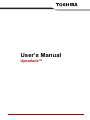 1
1
-
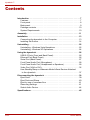 2
2
-
 3
3
-
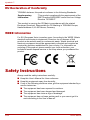 4
4
-
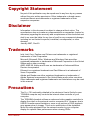 5
5
-
 6
6
-
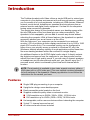 7
7
-
 8
8
-
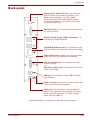 9
9
-
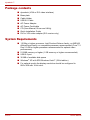 10
10
-
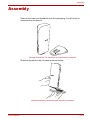 11
11
-
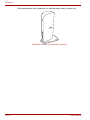 12
12
-
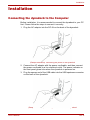 13
13
-
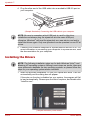 14
14
-
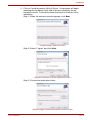 15
15
-
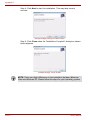 16
16
-
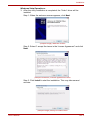 17
17
-
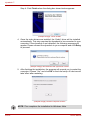 18
18
-
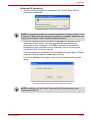 19
19
-
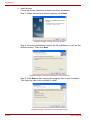 20
20
-
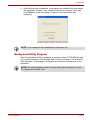 21
21
-
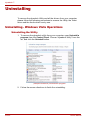 22
22
-
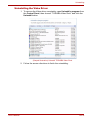 23
23
-
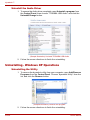 24
24
-
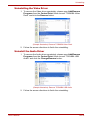 25
25
-
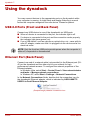 26
26
-
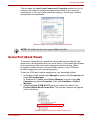 27
27
-
 28
28
-
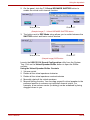 29
29
-
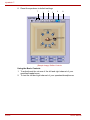 30
30
-
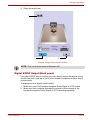 31
31
-
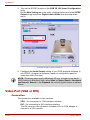 32
32
-
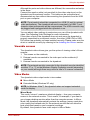 33
33
-
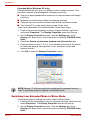 34
34
-
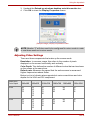 35
35
-
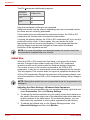 36
36
-
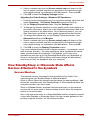 37
37
-
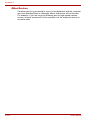 38
38
-
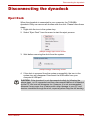 39
39
-
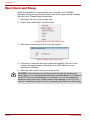 40
40
-
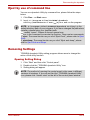 41
41
-
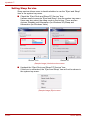 42
42
-
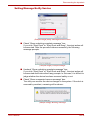 43
43
-
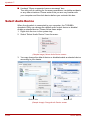 44
44
-
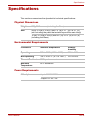 45
45
-
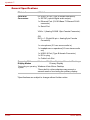 46
46
-
 47
47
-
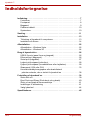 48
48
-
 49
49
-
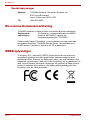 50
50
-
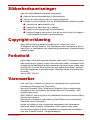 51
51
-
 52
52
-
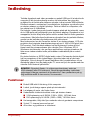 53
53
-
 54
54
-
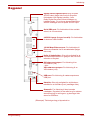 55
55
-
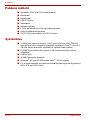 56
56
-
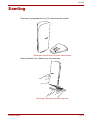 57
57
-
 58
58
-
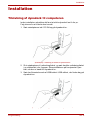 59
59
-
 60
60
-
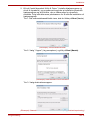 61
61
-
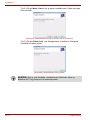 62
62
-
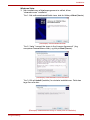 63
63
-
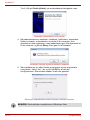 64
64
-
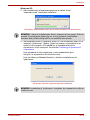 65
65
-
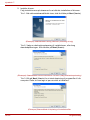 66
66
-
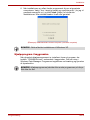 67
67
-
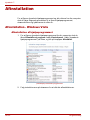 68
68
-
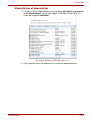 69
69
-
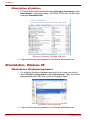 70
70
-
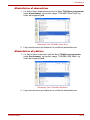 71
71
-
 72
72
-
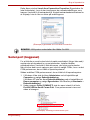 73
73
-
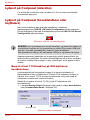 74
74
-
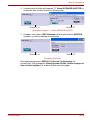 75
75
-
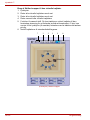 76
76
-
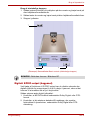 77
77
-
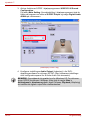 78
78
-
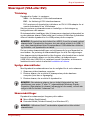 79
79
-
 80
80
-
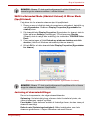 81
81
-
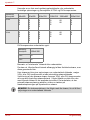 82
82
-
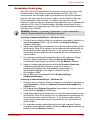 83
83
-
 84
84
-
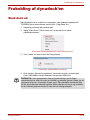 85
85
-
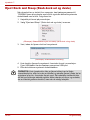 86
86
-
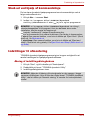 87
87
-
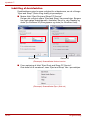 88
88
-
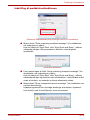 89
89
-
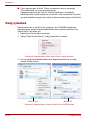 90
90
-
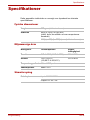 91
91
-
 92
92
-
 93
93
-
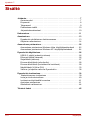 94
94
-
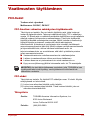 95
95
-
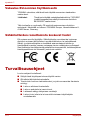 96
96
-
 97
97
-
 98
98
-
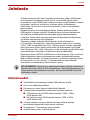 99
99
-
 100
100
-
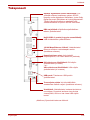 101
101
-
 102
102
-
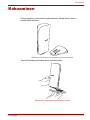 103
103
-
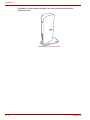 104
104
-
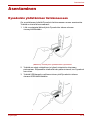 105
105
-
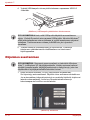 106
106
-
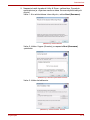 107
107
-
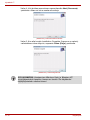 108
108
-
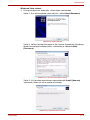 109
109
-
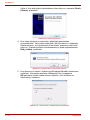 110
110
-
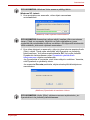 111
111
-
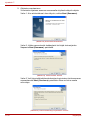 112
112
-
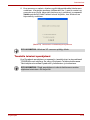 113
113
-
 114
114
-
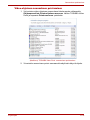 115
115
-
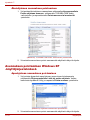 116
116
-
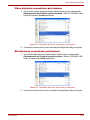 117
117
-
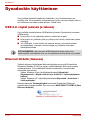 118
118
-
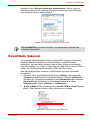 119
119
-
 120
120
-
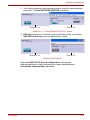 121
121
-
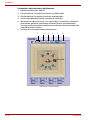 122
122
-
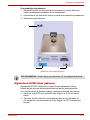 123
123
-
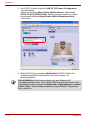 124
124
-
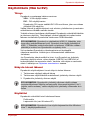 125
125
-
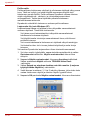 126
126
-
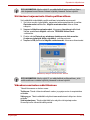 127
127
-
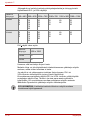 128
128
-
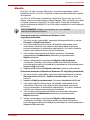 129
129
-
 130
130
-
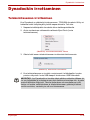 131
131
-
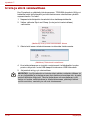 132
132
-
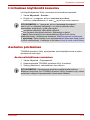 133
133
-
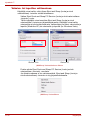 134
134
-
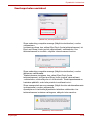 135
135
-
 136
136
-
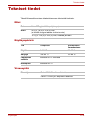 137
137
-
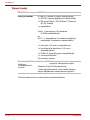 138
138
-
 139
139
-
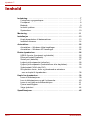 140
140
-
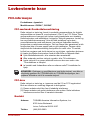 141
141
-
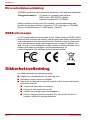 142
142
-
 143
143
-
 144
144
-
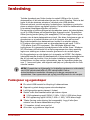 145
145
-
 146
146
-
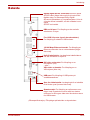 147
147
-
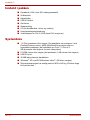 148
148
-
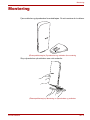 149
149
-
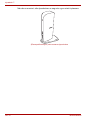 150
150
-
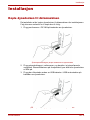 151
151
-
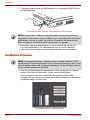 152
152
-
 153
153
-
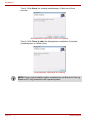 154
154
-
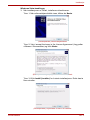 155
155
-
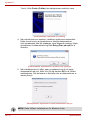 156
156
-
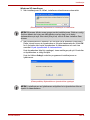 157
157
-
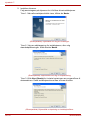 158
158
-
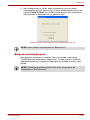 159
159
-
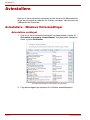 160
160
-
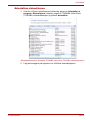 161
161
-
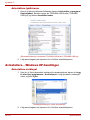 162
162
-
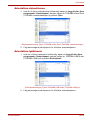 163
163
-
 164
164
-
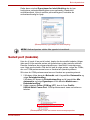 165
165
-
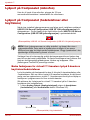 166
166
-
 167
167
-
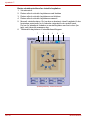 168
168
-
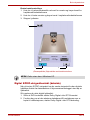 169
169
-
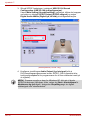 170
170
-
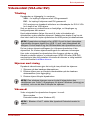 171
171
-
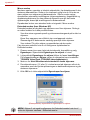 172
172
-
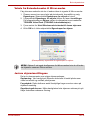 173
173
-
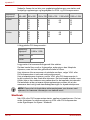 174
174
-
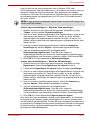 175
175
-
 176
176
-
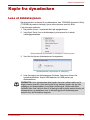 177
177
-
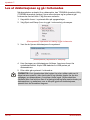 178
178
-
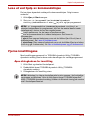 179
179
-
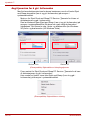 180
180
-
 181
181
-
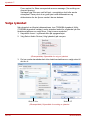 182
182
-
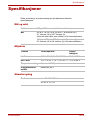 183
183
-
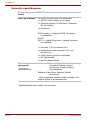 184
184
-
 185
185
-
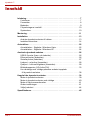 186
186
-
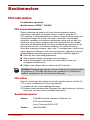 187
187
-
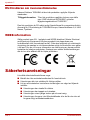 188
188
-
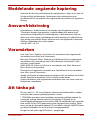 189
189
-
 190
190
-
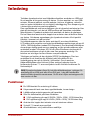 191
191
-
 192
192
-
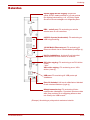 193
193
-
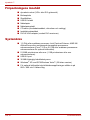 194
194
-
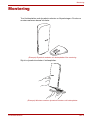 195
195
-
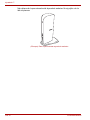 196
196
-
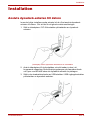 197
197
-
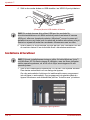 198
198
-
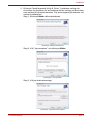 199
199
-
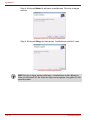 200
200
-
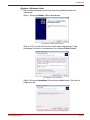 201
201
-
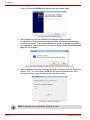 202
202
-
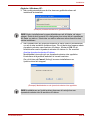 203
203
-
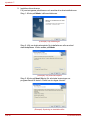 204
204
-
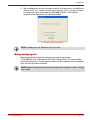 205
205
-
 206
206
-
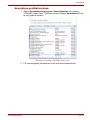 207
207
-
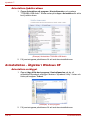 208
208
-
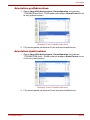 209
209
-
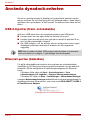 210
210
-
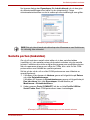 211
211
-
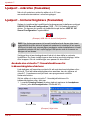 212
212
-
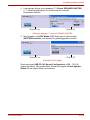 213
213
-
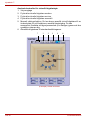 214
214
-
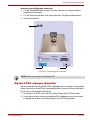 215
215
-
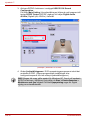 216
216
-
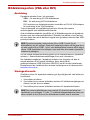 217
217
-
 218
218
-
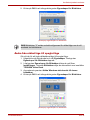 219
219
-
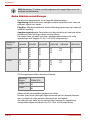 220
220
-
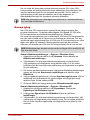 221
221
-
 222
222
-
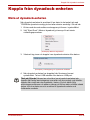 223
223
-
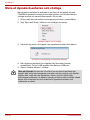 224
224
-
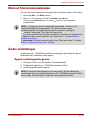 225
225
-
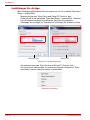 226
226
-
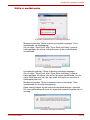 227
227
-
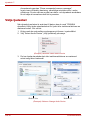 228
228
-
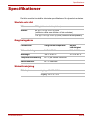 229
229
-
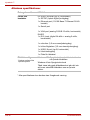 230
230
Toshiba PA3542A-2PRP dynadock DVI Användarguide
- Typ
- Användarguide
- Denna manual är också lämplig för
på andra språk
Relaterade papper
Andra dokument
-
Sony VGP-UPR1A Snabbstartsguide
-
HP EliteDisplay S140u 14-inch USB Portable Monitor Användarguide
-
HP USB Dual Output USB Graphics Adapter Användarmanual
-
Yamaha Version2 Installationsguide
-
Yamaha Version2 Installationsguide
-
Yamaha V3 Bruksanvisning
-
Yamaha v4 Användarguide
-
Yamaha V3 Användarguide
-
Yamaha V3 Användarmanual
-
Yamaha v4 Användarmanual